7 Chrome-utvidelser for å gjøre Gmail mer produktiv

Du kan finne flere utvidelser for Gmail for å gjøre e-posthåndteringen din mer produktiv. Her er de beste Gmail Chrome-utvidelsene.
Google Meet lar brukere gjennomføre gruppemøter med opptil 250 deltakere i en enkelt samtale og muligheten til å ta opp møter og lagre dem på Google Disk. Selskapet lanserer gradvis nye funksjoner med noen få ukers mellomrom, inkludert muligheten til å se opptil 16 deltakere i det flislagte oppsettet , bedre beskyttelse for de som blir med på møter, lite lysmodus, støyreduksjon og presentasjon av enkeltstående Chrome-faner .
I tillegg til nye funksjoner, jobber Google mot å integrere Google Meet med andre Google-tjenester. En slik tjeneste er Gmail og Mountain View-giganten har gjort det sømløst å starte og bli med i møter på Google Meet via Gmail.
► Få Google Meet gratis for alle
Innhold
Hva er Google Meet-integrasjon på Gmail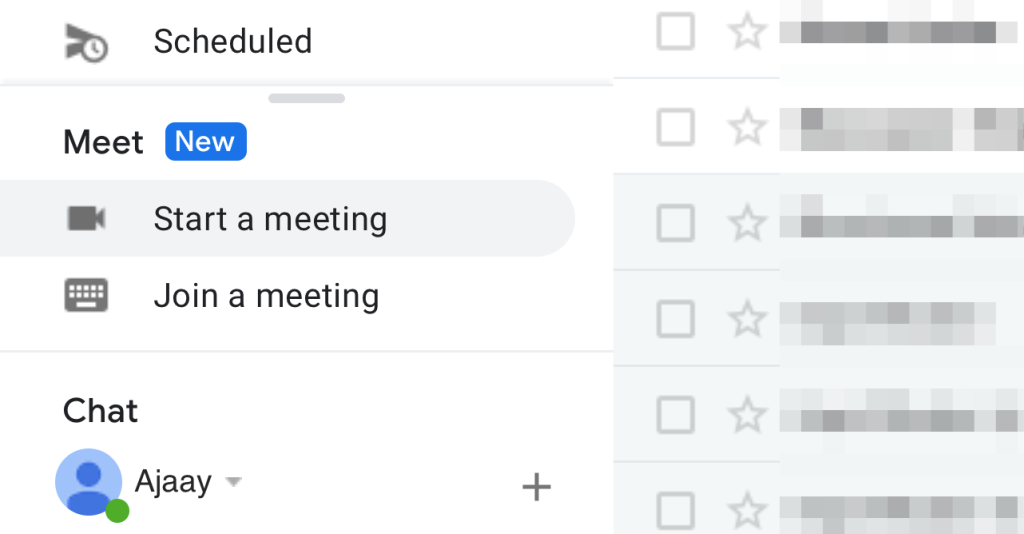
Google har integrert sin Google Meet-tjeneste direkte på brukernes Gmail-konto. Dette betyr at du kan opprette et møte eller bli med i et allerede opprettet møte på Google Meet direkte gjennom Gmail uten å måtte åpne Google Meet i nettleseren din. Funksjonen er for øyeblikket tilgjengelig når du får tilgang til Gmail på PV ved hjelp av en nettleser, men vi kan forvente en slags integrasjon for de som bruker Gmail-mobilappen.
Slik starter du et Google Meet-møte med Gmail
Trinn 1 : Åpne Gmail-kontoen din.
Hvis den nye Google Meet-integrasjonen er aktiv for Google-kontoen din, vil du se en ny Meet-seksjon på venstre sidefelt.
Trinn 2 : Under Møte-delen klikker du på Start et møte.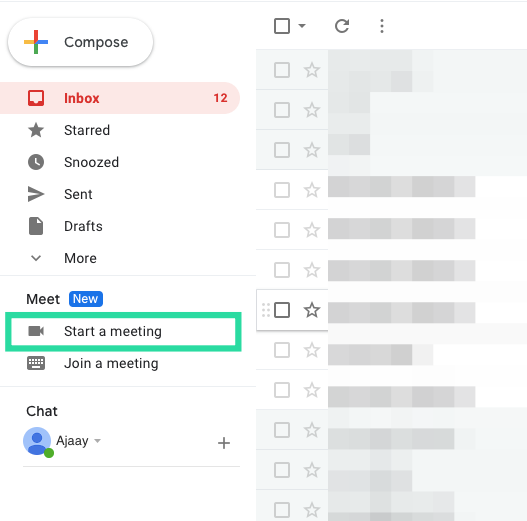
Du vil bli tatt til en ny fane som åpner "Møteklar"-skjermen på skrivebordet ditt.
Trinn 3 : Du kan bli med i møtet du opprettet ved å klikke på Bli med nå-knappen på høyre side av møtevinduet.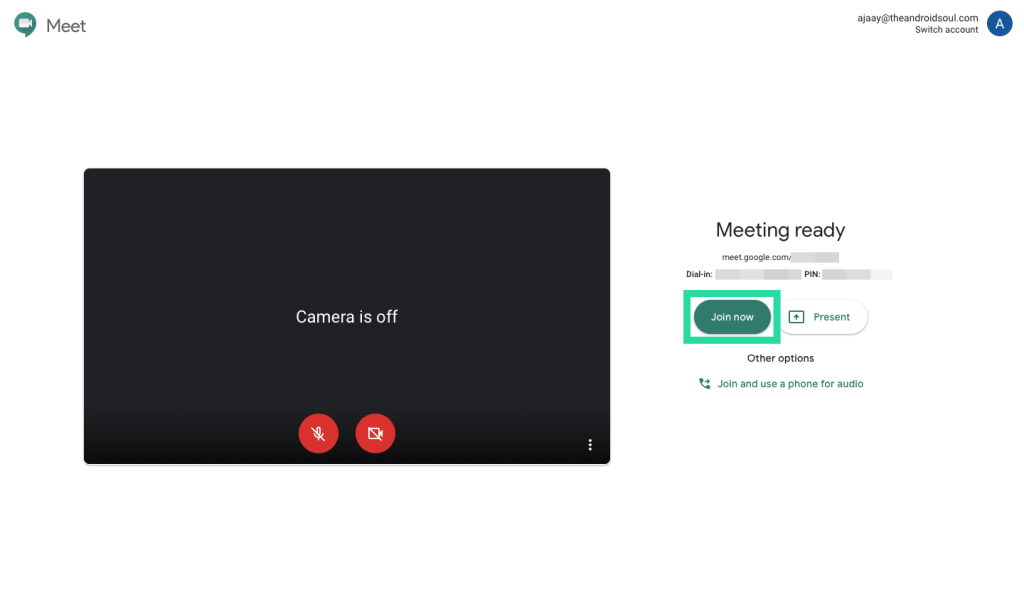
Trinn 4 (Valgfritt) : I tillegg til å bli med i det nyopprettede møtet, kan du også utføre følgende funksjoner på Møteklar-skjermen.
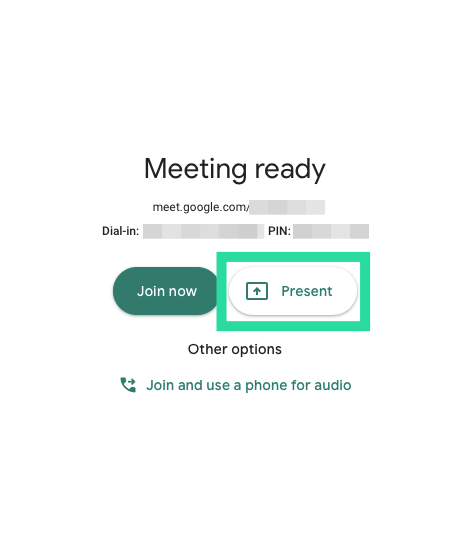
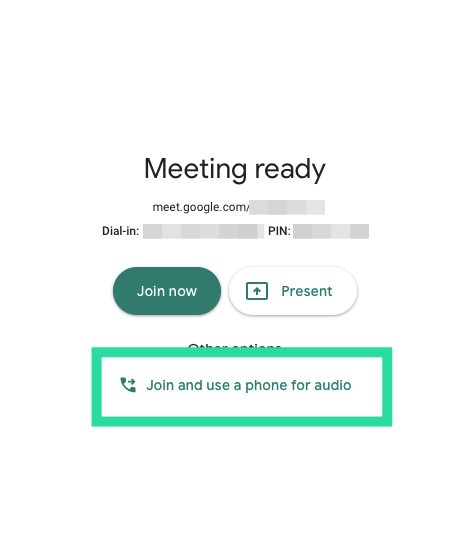
Slik blir du med i en Google Meet-økt direkte fra Gmail
Trinn 1 : Åpne Gmail-kontoen din.
Hvis den nye Google Meet-integrasjonen er aktiv for Google-kontoen din, vil du se en ny Meet-seksjon på venstre sidefelt.
Trinn 2 : Under Møte-delen klikker du på Bli med i et møte.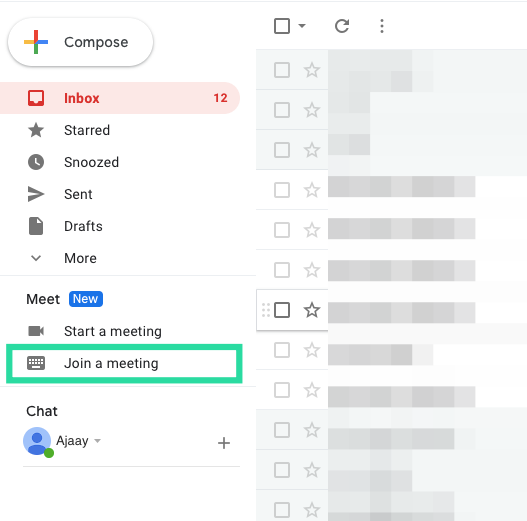
Trinn 3 : Skriv inn møtekoden du fikk for å bli med i det allerede opprettede møtet, og klikk deretter på Bli med.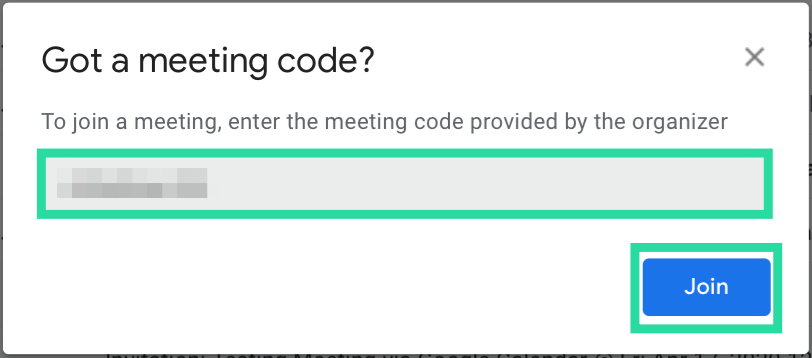
Du vil bli tatt til en ny fane som åpner "Møteklar"-skjermen på skrivebordet ditt.
Trinn 4 : Du kan bli med i møtet du opprettet ved å klikke på Bli med nå-knappen på høyre side av møtevinduet.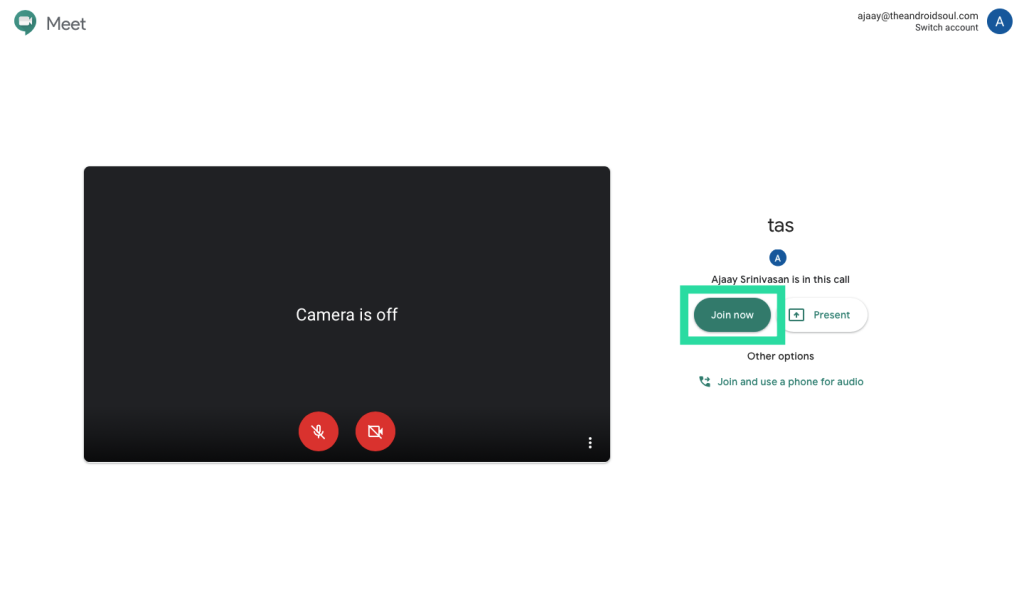
Trinn 5 (Valgfritt) : I tillegg til å bli med i møtet, kan du også utføre følgende funksjoner på Møteklar-skjermen.
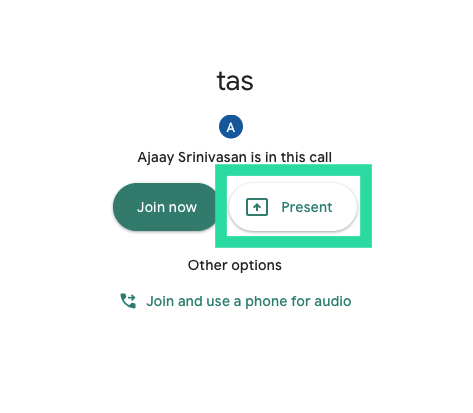
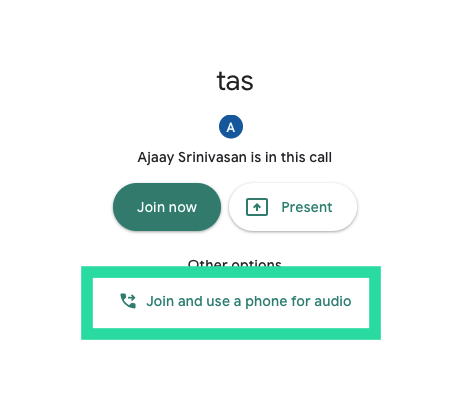
Kan du bruke Google Meet via Gmail
Da Google annonserte Google Meet-Gmail-integrasjonen, avslørte det at funksjonen bare var tilgjengelig for G Suite-kundene. Den 6. mai gjorde Google imidlertid Meet tilgjengelig for ikke-G Suite-brukere. Alt du trenger er en standard Gmail-konto, og du er i gang.
Du kan koble til opptil 100 medlemmer på en gang, og Meet setter ikke en tidtaker på hodet ditt, i hvert fall ikke før 30. september 2020. Fra oktober vil gratisbrukere få lov til å holde 60-minutters konferansesamtaler.
Hvorfor får du ikke tilgang til Google Meet på Gmail-kontoen din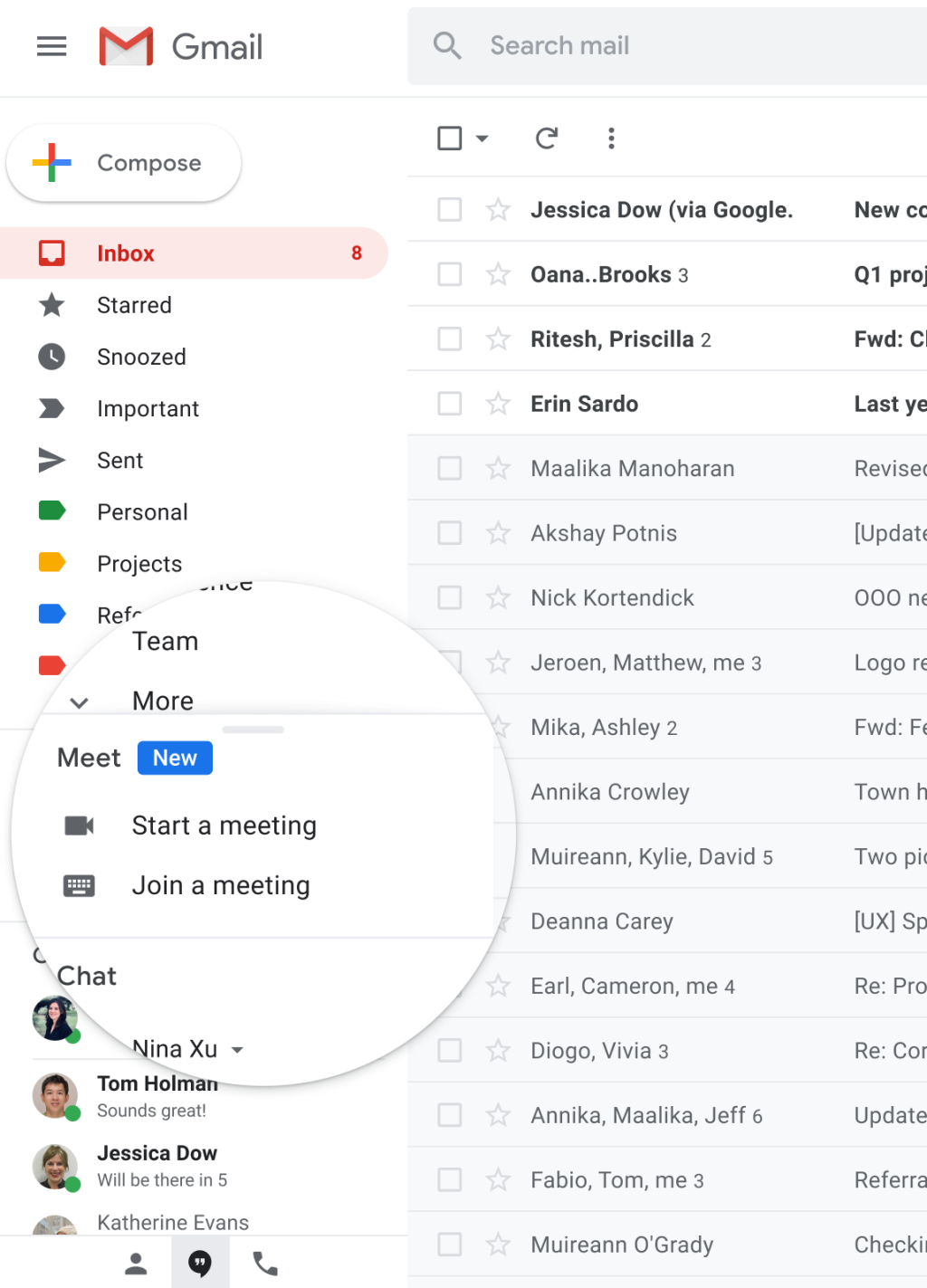
Med Google Meet i Gmail kan du starte eller bli med i et møte i løpet av sekunder. Men hva om du fortsatt ikke får tilgang til funksjonen på Gmail-kontoen din? Her er noen grunner til at Google Meet kanskje ikke vises på Gmail.
Slik aktiverer du Google Meet for organisasjonen din (som administrator)
Trinn 1 : Logg på Google Administrasjonskonsoll med en administratorkonto .
Trinn 2 : Inne i Google administrasjonskonsoll går du over til Apps > G Suite > Hangouts Meet og Google Hangouts.
Trinn 3 : Klikk på nedoverpilen, ved siden av Tjenestestatus, og velg PÅ for alle-alternativet.
Trinn 4 : På innstillingssiden for Hangouts Meet og Google Hangouts klikker du på Meet-videoinnstillinger.
Trinn 5 : Velg delen Videoanrop og merk av i boksen ved siden av 'La brukere foreta video- og taleanrop'.
Dette vil gjøre det mulig for alle brukere i organisasjonen din å starte og bli med i møter på Google Meet, og alternativet vil også være synlig på Gmail-kontoene deres.
Mens Google har hevet grensen til 16 deltakere i sin flislagte layout, kan du se alle deltakerne takket være Chrome-utvidelsen for rutenettvisning som er tilgjengelig gratis på Chrome Nettmarked. Hvis du har problemer med det, bør du sjekke artikkelen vår om å løse problemer med Google Meet-rutenettvisning .
Synes du Google Meet på Gmail er en nyttig funksjon? Gi oss beskjed i kommentarene nedenfor.
Du kan finne flere utvidelser for Gmail for å gjøre e-posthåndteringen din mer produktiv. Her er de beste Gmail Chrome-utvidelsene.
Å opprettholde flere e-postinnboksene kan være en plage, spesielt hvis du har viktige e-poster som lander i begge. Det er et problem mange mennesker står overfor hvis de har åpnet Microsoft Outlook og Gmail-kontoer tidligere. Med disse enkle trinnene lærer du hvordan du synkroniserer Microsoft Outlook med Gmail på PC og Apple Mac-enheter.
Google Meet er et utmerket alternativ til andre videokonferanseapper som Zoom. Selv om den kanskje ikke har de samme funksjonene, kan du fortsatt dra nytte av mange gode funksjoner, for eksempel ubegrensede møter og en forhåndsvisning av video og lyd. Lær hvordan du starter en Google Meet-økt direkte fra Gmail med disse trinnene.
Sjekk Gmail påloggingsaktivitetshistorikk og se hvilke e-poster du har sendt eller slettet ved å følge disse nybegynnervennlige instruksjonene.
Lær hvordan du tilbakestiller Gmail-passordet ditt enkelt og sikkert. Endre passordet regelmessig for å beskytte kontoen din.
Å sende filer via e-postvedlegg er en ganske vanlig ting. Enten det er bilder til et familiemedlem eller et viktig dokument på jobben, har vi alle sendt
Aktiver muligheten til å raskt angre en sendt melding i Gmail med denne sjelden kjente funksjonen.
Slik kobler du Microsoft Outlook 2016-e-postklienten til Google Gmail-kontoen din.
Vi tilbyr tre måter å se skrivebordsversjonen av Gmail på din Apple iOS-enhet.
Outlook kan være veien å gå på Android, men det er ikke alltid den beste opplevelsen. Så vær så snill, følg med mens jeg forklarer hvordan du kan gjøre akkurat dette for en mer intuitiv opplevelse på Android.
Du kan aldri være for forsiktig når det kommer til nettsikkerhet. Det er så mange farer der ute at det er viktig å ta alt det nødvendige
Ikke å få e-postene dine i tide kan være ødeleggende for noen, spesielt hvis du regelmessig får viktige jobb-e-poster. Du må fikse det og raskt. Noen ganger
Sørg for at e-postene er sikrere, takket være Gmails konfidensielle modus. Slik bruker du den og åpner den.
Hvordan vise og skjule Gmail-mapper som vises på venstremenyen.
Hvis du ikke får e-postene dine, kan det være forskjellige mulige løsninger for å fikse dem. Her er noen metoder du kan prøve.
I likhet med hvordan du kan bruke Google Meet på Gmail, lar Zoom deg også starte og planlegge møter og dele innhold direkte fra Gmail-kontoen din. Følgende guide vil hjelpe deg å aktivere Zoom på ...
Finn ut hvordan du blokkerer eller fjerner blokkering av e-postadresser i Gmail for å forhindre at du blir spammet.
Lær et triks for å be om en lesebekreftelse for e-postmeldinger du sender fra Gmail-kontoen din.
Midt i nye koronavirusbekymringer og et stadig mer teknologisk nettverk, vokser nettaktivitet som et alternativt kommunikasjonsmedium for medarbeidere
Google Meet lar brukere gjennomføre gruppemøter med opptil 250 deltakere i en enkelt samtale og muligheten til å ta opp møter og lagre dem på Google Disk. Selskapet ruller gradvis ut...
Bluetooth lar deg koble Windows 10-enheter og tilbehør til PC-en din uten behov for ledninger. Her er ulike teknikker for å løse Bluetooth-problemer.
Lær deg å ta kontroll over personvernet ditt ved å tømme Bing-søkeloggen og Microsoft Edge-loggen med enkle trinn.
Oppdag den beste samarbeidsprogramvaren for små bedrifter. Finn verktøy som kan forbedre kommunikasjon og produktivitet i teamet ditt.
Lær hvordan du holder statusen din aktiv i Microsoft Teams. Følg våre trinn for å sikre at du alltid er tilgjengelig for kolleger og kunder.
Oppdag den beste prosjektledelsesprogramvaren for småbedrifter som kan hjelpe deg med å organisere prosjekter og oppgaver effektivt.
Gjenopprett siste økt enkelt i Microsoft Edge, Google Chrome, Mozilla Firefox og Internet Explorer. Dette trikset er nyttig når du ved et uhell lukker en hvilken som helst fane i nettleseren.
Hvis du har mange duplikater klumpet på Google Photos eller ønsker å eliminere duplikatbilder, så sjekk ut de mange måtene å slette duplikater i Google Photos.
Hvordan fikse at Nintendo Switch ikke slår seg på? Her er 4 enkle løsninger for å fikse at Nintendo Switch ikke slår seg på.
Lær hvordan du tilbakestiller Gmail-passordet ditt enkelt og sikkert. Endre passordet regelmessig for å beskytte kontoen din.
Lær hvordan du konfigurerer flere skjermer på Windows 10 med denne bloggen. Det være seg to eller tre eller flere skjermer, du kan enkelt sette opp skjermer for spilling eller koding.



























